
Innehåll
- Varför Call Of Duty Warzone-uppdateringen kan vara långsam eller startar inte
- Åtgärda Call of Duty Warzone-uppdateringsproblem
- Föreslagna avläsningar:
- Få hjälp från oss.
Har du uppdateringsproblem med Call Of Duty Warzone? Du är inte ensam. Vissa människor stöter på långsamma eller fasta uppdateringsproblem då och då. Den här guiden går igenom de enkla sakerna som du kan försöka fixa uppdateringsproblem med det här spelet.
Varför Call Of Duty Warzone-uppdateringen kan vara långsam eller startar inte
Uppdateringsproblem med Call of Duty Warzone är vanligtvis tillfälliga och försvinner på egen hand. Men om ditt problem verkar kvarstå måste du titta på artiklarna nedan för att se vilka faktorer som kan orsaka det.
Långsam nedladdning av uppdateringar på grund av överbelastade servrar.
Ibland kan nedladdning av uppdateringar sakta ner betydligt på grund av serverbegränsningar. Detta händer vanligtvis när spelet har nya uppdateringar som det senaste säsong 4 Battle-passet. Med hundratusentals användare som uppdaterar samtidigt kan servrar nå sina maximala gränser, vilket direkt kan påverka användare som uppdaterar.
I vissa andra fall kan vissa regionspecifika problem också påverka uppdateringar. Vissa problem kan också vara unika för en viss region. I en sådan situation kan det hjälpa att ändra ditt kontos region.
Warzone-uppdateringen kanske inte startar på grund av problem med Battle.net-klienten.
Blizzards Battle.net-applikation kan ibland stöta på buggar som direkt eller indirekt kan påverka uppdateringshastigheten. Detta indikeras ibland av fel när man försöker uppdatera spel som Call Of Duty Modern Warfare eller Warzone.
Vissa regioner kan genomgå underhåll eller lapp, vilket också kan påverka Battle.net-klientens prestanda. Om du får en specifik felkod när du startar Battle.net, försök besöka deras officiella supportwebbplats.
Skadade spelfiler.
Spelfiler kan bli skadade efter uppdateringar eller allmänna ändringar av programvarumiljön. Detta kan göra spel att fungera felaktigt eller förhindra att de startar alls. I vissa sällsynta fall kanske uppdateringar inte startar.
Lokala nätverksproblem.
Ditt eget lokala nätverksproblem kan också hämma prestanda för Battle.net-startprogrammet under uppdateringar. Se till att du inte har några långsamma eller intermittenta anslutningsproblem med ditt hemnätverk.
Om du inte är säker på hur du felsöker dessa problem, kontakta din Internetleverantör för hjälp.
Åtgärda Call of Duty Warzone-uppdateringsproblem
För många användare kan uppdateringsproblem med Warzone lätt fixas. Nedan finns de potentiella lösningarna som du kan försöka se om du kan åtgärda ditt eget problem.
- Sök efter avbrott.
Ingen teknik är perfekt så spelservrar kan stöta på stillestånd då och då. Var noga med att kolla officiella kanaler som Blizzards Battle.net supportwebbplats eller Call Of Duty Twitter-sidan för eventuella pågående server- eller lappproblem.
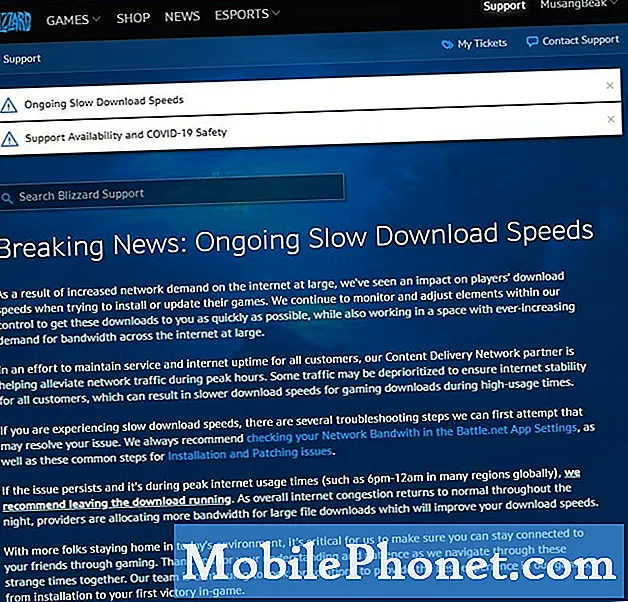
- Ändra region.
En region kan ha problem medan andra kan arbeta 100%, så ett enkelt knep som du kan göra är att ändra ditt konto / din region. Så här gör du det:
-Öppna Battle.net launcher.
-Välj Call of Duty: Modern Warfare från den vänstra rutan.
-Klicka på REGION / KONTON-ikonen (världen).
-Om du ursprungligen använder Amerika, försök byta till Europa eller Asien.
-Försök att uppdatera Call Of Duty Warzone igen och se om uppdateringen fungerar nu.
- Starta om Battle.net-appen.
Ett annat enkelt knep för att återinitialisera nedladdningen är att logga ut från ditt Blizzard-konto och starta om Battle.net-startprogrammet. Därefter kan du logga in igen och kolla efter problemet.
- Pausa nedladdningen.
Vissa spelare har rapporterat att en nyfiken lösning faktiskt har hjälpt. Detta görs genom att klicka på Paus -knappen i Battle.net-klienten och ändrar sedan nedladdningshastigheten till 100 KB / s. Nedan följer de exakta stegen att göra:
-På Battle.net-klienten, tryck på Paus-knappen.
-Öppna menyn Inställningar (under Blizzard-logotypen uppe till vänster).
-Välj Spelinstallation / uppdatering.
-Under nätverksbandbreddssektion ställer du in Senaste uppdateringarna hastighet till 100 kB / s.
-Återuppta nedladdningen och vänta några ögonblick tills uppdateringen fungerar igen.
-Medan nedladdningen pågår, gå tillbaka till menyn Inställningar och ställ in Senaste uppdateringarna hastighet till 0 kB / s.
Detta trick fungerar för vissa men inte för andra. Förhoppningsvis kommer detta att hjälpa dig i slutet.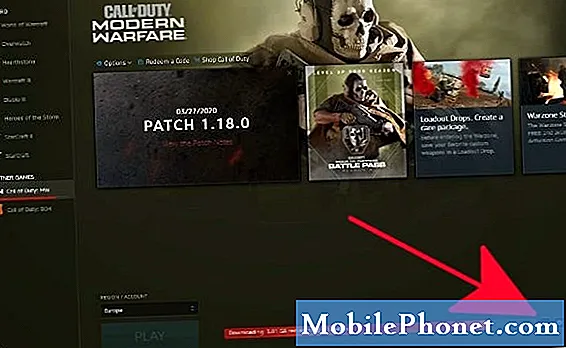
- Skanna och reparera skadade spelfiler.
Detta är en annan åtgärd för vissa spel som hostas av Battle.net. Detta tar hand om problem om dina spelfiler är skadade.
Så här reparerar du ett trasigt spel:
-Öppna skrivbordsappen Blizzard Battle.net.
-Klicka på ikonen för spelet du försöker reparera.
-Klicka på Alternativ.
-Klicka på Skanna och reparera.
-Klicka på Börja skanna.
-Vänta tills reparationen är klar.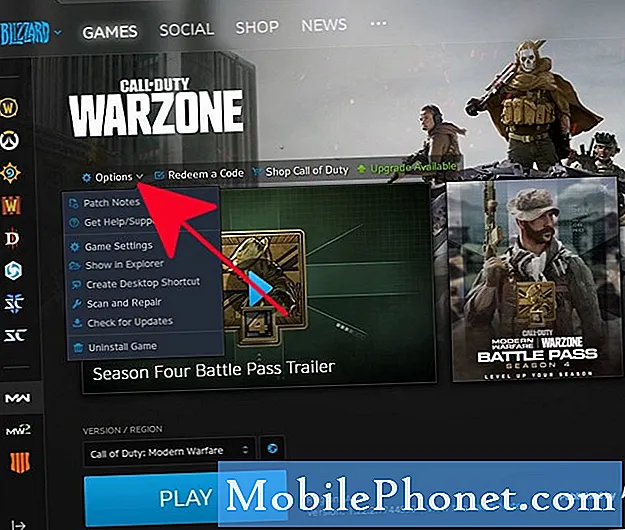
- Felsök ditt lokala nätverk.
Om det inte finns något deklarerat avbrott från officiella källor och lösningarna ovan inte alls har hjälpt, kan orsaken till dina Call Of Duty Warzone-uppdateringsproblem ligga hos ditt lokala nätverk.
Försök se om andra prylar eller datorer har långsamma eller intermittenta anslutningsproblem. Om de gör det, försök att starta om ditt modem eller din router för att uppdatera nätverket. En del nätverksutrustning kan översvämmas av data, vilket kan leda till avmattning i nätverkstrafiken.
Om det inte hjälper att göra ett modem eller en router, kontaktar du din Internetleverantör för att hjälpa dig att felsöka problemet ytterligare.
Föreslagna avläsningar:
- Hur du löser Dota 2-spelkoordinatorproblem | Kommer inte att ansluta
- Så här fixar du PS4-överhettning när du spelar Call of Duty Warzone Juni 2020
- Hur man letar efter AMD GPU-drivrutinsuppdateringar
- Hur man kontrollerar och installerar GPU-drivrutinsuppdateringar NVIDIA
Få hjälp från oss.
Har du problem med din telefon? Kontakta oss gärna med hjälp av detta formulär. Vi försöker hjälpa. Vi skapar också videor för dem som vill följa visuella instruktioner. Besök vår TheDroidGuy Youtube Channel för felsökning.


